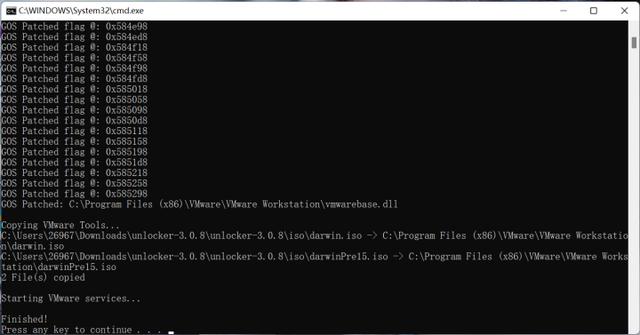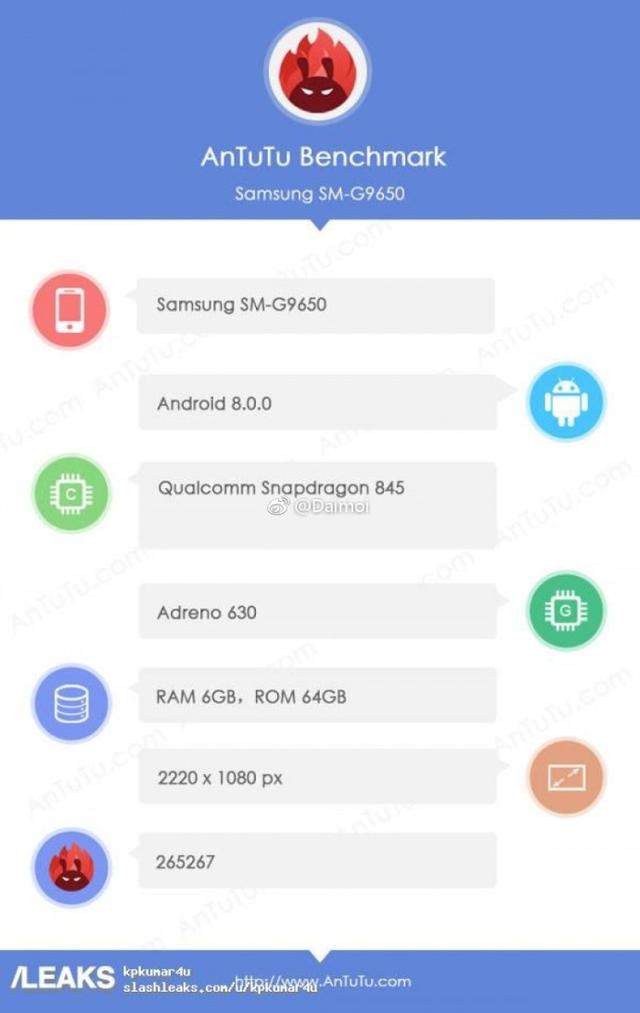对于小黑来说,就是爱折腾,对于一些黑科技,就想整一下,最根本的是:小黑真的穷啊!只能这样体验一下我们“美味的mac系统”
硬件准备- Nuc7i5beh
- 镁光 128 固态硬盘
- 三星 DDR4 2400 笔记本内存条
- 黑苹果镜像全系列
- balenaEtcher:
- Nuc7安装软件包: EFI 文件
- 在 Windows 下插入 U 盘,启动 balenaEtcher,“select image” 选择 “Mojave 10.14.2” 镜像,选择 U 盘,点击 “Flash” 即可

(此处也可以使用 DiskGenius 工具来查看 U 盘下的 EFI 分区) Windows 系统下,用【管理员身份】打开【CMD】窗口,输入以下命令: Cmd
c:\>diskpartlist disk # 磁盘列表select disk n # 选择EFI分区所在的磁盘,n为磁盘号list partition # 磁盘分区列表select partition n # 选择EFI分区,n为EFI分区号set id="ebd0a0a2-b9e5-4433-87c0-68b6b72699c7" # 设置为基本数据分区assign letter=X # x为EFI分区盘符exit #退出diskpart
分区显示完后,将在 GitHub 上下载的对应系统版本文件里的 clover文件夹替换 U盘efi分区下的clover文件夹即可。
BIOS 设置- 将下载好的 BIOS56 文件里的【BE0056.bio】拷贝到一个空白 U 盘根目录
- 启动 nuc,按【F7】,选择 BE0056.bio,去更新 BIOS
- 更新后,再次启动 nuc,按【F2】,进入 BIOS 设置界面
- BIOS 设置如下:
- « Intel VT for directed I/VO (VT-d) » : disabled
- « Secure Boot » : disabled
- « Legacy Boot » :enabled
- « Fast Boot » : disabled
- Boot->Boot Devices-> « USB » : enabled
- SATA mode : AHCI
- Boot->Boot Configuration-> « Boot Network Devices Last » : disabled
- Power->Secondary Power Settings, « Wake on LAN from S4/S5 », set to « Stay Off »
- Devices->Video, « IGD Minimum Memory » set to 64mb
- Devices->Video, « IGD Aperture Size » set to 256mb
- 按【F10】保存并退出
注意: 不打勾为 disable,打勾为 enabled
使用 Clover UEFI 在 NUC 上引导 macOS 安装程序- 将 U 盘插入需要安装系统的电脑
- 显示 Clover 引导界面,需要设置 FakeID(Clover Options -> Graphics Injector -> FakeID)
- 点击 « Enter » 键去修改,改为: 0x12345678
- 按 « Return » 两次,返回到 Clover 引导界面
- 选择 « Boot macOS Install from install_osx »,按 « Enter » 键即可
- 出现安装界面,选择【磁盘工具】将你的 SSD,格式化为【APFS】格式
- 选择 “安装mac OS”,安装系统即可【重启后,请再次执行步骤2】
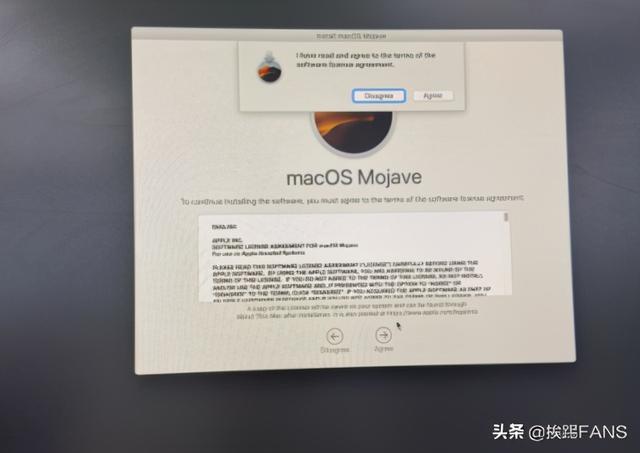


- 安装成功后,进入系统
- mac 安装 Clover Configurator 教程
- Mac 下打开 Clover Configurator(在软件包里), 左侧列表里选择 Mount EFI,如下图:

- 点击【Efi Partitions】下的【Mount Partition】,输入密码,点击【Open Partition】,打开 EFI 文件夹
- 将 U 盘里的【BOOT】文件夹和【CLOVER】文件夹拷贝到【步骤9】的 EFI 文件夹下即可(这样启动系统就再也不用插 U 盘了)
- 直接使用社主【GitHub上的clover文件夹】拷贝到【步骤9】的 EFI 文件夹下的【CLOVER】文件夹下,替换即可(不用再做步骤 12、13 了)
- 在此链接下,下载【config_nuc8_bc.plist】:https://github.com/RehabMan/Intel-NUC-DSDT-Patch
- 下载完,重命名为:【config.plist】,拷贝到【步骤8】的 EFI 文件夹下的【CLOVER】文件夹下,替换即可。
- 运行流畅
- icloud 也可以使用(心里美滋滋 )
成功展示图